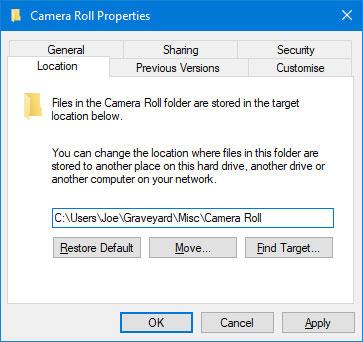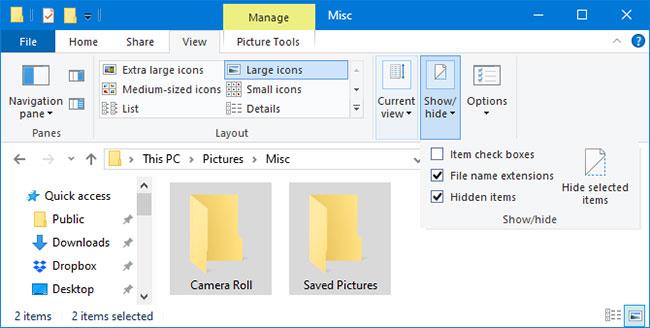Pēc noklusējuma mapes Camera Roll un Saved Pictures ir iekļautas operētājsistēmā Windows 10 . Bet, ja jūs tos neizmantojat, tie neko nenozīmēs. Problēma ir tāda, ka jūs nevarat tos izdzēst parastajā veidā.
Nākamajā rakstā tiks parādīts, kā pārvietot, paslēpt vai dzēst šīs mapes, lai tās netraucētu, kā arī kā paslēpt saistītās bibliotēkas.
Pārvietojiet mapes Kameras rullis un Saglabātie attēli
Pēc noklusējuma mapes Kameras rullītis un Saglabātie attēli atrodas mapē Attēli . Tos var viegli pārvietot uz jebkuru citu mapi.
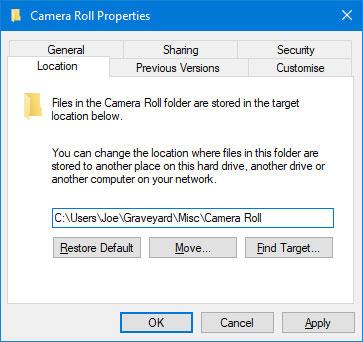
Pārvietojiet mapes Kameras rullis un Saglabātie attēli
Ar katru mapi jātiek galā pēc kārtas. Ar peles labo pogu noklikšķiniet uz mapes un atlasiet Properties. Pārslēdzieties uz cilni Atrašanās vieta.
Šeit ir lauks, kurā varat ievadīt mapes ceļu, kur vēlaties pārvietot mapi.
Neuztraucieties, ja nezināt šo saiti! Vienkārši noklikšķiniet uz Pārvietot… , pārvietojieties izvēlētajā mērķa mapē un noklikšķiniet uz Atlasīt mapi . Visbeidzot, noklikšķiniet uz Labi , lai apstiprinātu pārvietošanu.
Varat atgriezties šajā ekrānā un pieskarties Restore Default (Atjaunot noklusējumu) > Labi, ja vēlaties, lai mape atkal tiktu rādīta jūsu Attēlos .
Varat arī vienkārši izgriezt ( Ctrl+ X) un ielīmēt ( Ctrl+ V) mapi kaut kur, izmantojot File Explorer.
Paslēpt mapes Camera Roll un Saved Pictures
Ja nevēlaties pārvietot mapes vai neatgriezeniski dzēst tās, varat tās paslēpt.
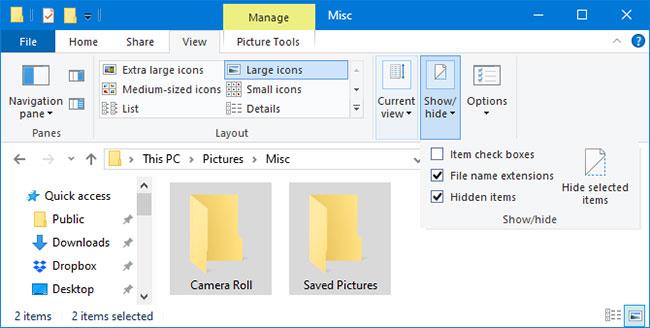
Paslēpt mapes Camera Roll un Saved Pictures
Lai to izdarītu, iezīmējiet abas mapes (vai turiet, Ctrlkamēr pēc kārtas noklikšķiniet uz katras mapes) un pārslēdzieties uz lentes cilni Skats . Sadaļā Rādīt/slēpt noklikšķiniet uz Slēpt atlasītos vienumus .
Ja mape joprojām ir redzama, bet ikona ir pelēkota, tas nozīmē, ka esat iespējojis iestatījumu, lai redzētu slēptos vienumus. Lai izslēgtu šo funkciju, joprojām cilnē Skats noņemiet atzīmi no izvēles rūtiņas Slēptie vienumi.
Atceļot šos norādījumus, mapes atkal tiks rādītas.
Izdzēsiet mapes Camera Roll un Saved Pictures
Tā kā mapes Kameras rullītis un Saglabātie attēli ir piesaistītas lietotnēm Kamera un fotoattēli , vienīgais veids, kā neatgriezeniski dzēst šīs mapes, ir lietotņu atinstalēšana.
Šīs lietotnes ir iekļautas operētājsistēmā Windows 10, un tās nevar atinstalēt kā parastu programmu. Tā vietā jums ir jāizmanto PowerShell , lai to atinstalētu.
Lai sāktu, meklējiet PowerShell. Pēc tam ar peles labo pogu noklikšķiniet uz rezultāta un atlasiet Palaist kā administratoram .
Kopējiet ( Ctrl+ C), ielīmējiet ( Ctrl+ V) un nospiediet Enteruz tastatūras katrai komandai.
Lai atinstalētu kameru:
Get-AppxPackage *windowscamera* | Remove-AppxPackage
Lai atinstalētu fotoattēlus:
Get-AppxPackage *photos* | Remove-AppxPackage
Ņemiet vērā, ka, iespējams, izmantojat lietotni Fotoattēli , lai datorā pārlūkotu fotoattēlus, to nemanot. Piemērota alternatīva ir Windows fotoattēlu skatītājs .
Ja vēlaties pārinstalēt šīs lietotnes vai citas izdzēstās Windows programmas, izmantojiet šo komandu programmā PowerShell:
Get-AppxPackage -AllUsers| Foreach {Add-AppxPackage -DisableDevelopmentMode -Register "$($_.InstallLocation)\AppXManifest.xml"}